http://www.mobile01.com/topicdetail.php?f=494&t=4248167
----------------------------------中華電信小烏龜開port-------------------------------
回歸正題,相信有人會有疑問為何要介紹開port,主要是因為如果要在外面用手機3G或電腦來開啟家中的NAS的話,首先要把家裡網路開一個通道,才能允許我們從外部網路進入家裡NAS存取資料。這個開通道的動作就叫開port。我也是搞好久才弄懂,下面連結是我從Thecus官網找到的,教學開port的設定有需要的可以看看。不過裡面說每家AP的開port方式不一樣,我也是上網找好久,這篇文章主要就中華電信小烏龜如何開port作說明。
http://www.thecus.com/download/howtoguide/HowTo-Publish_your_NAS_on_the_internet_tc.pdf
首先一樣先開啟NAS管理介面,我這次IP是192.168.1.101。
網路服務群組裡可以看到各種網路連接服務,等會我需要開啟紅框標示的[DDNS]、[UPnP帳號管理]、[WebDAV]以及[ThecusID]

首先照官網教學開啟[UPnP帳號管理],很不幸小烏龜剛好是文件裡面說的會找不到UPnP設備的最糟糕情形。所以需要自己手動設定開port。
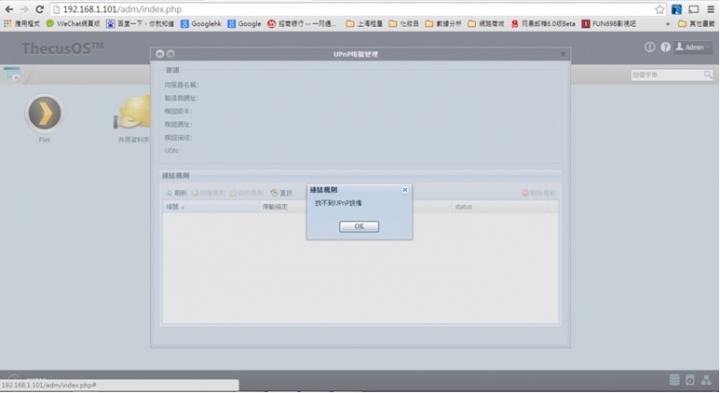
接下來打開[WebDAV] ,記住埠號9800與9803,分別對應http與https需要的埠號,多一個S代表是比較安全的傳輸方式。預設應該是9800與9802,因為我無聊改成9803看看。
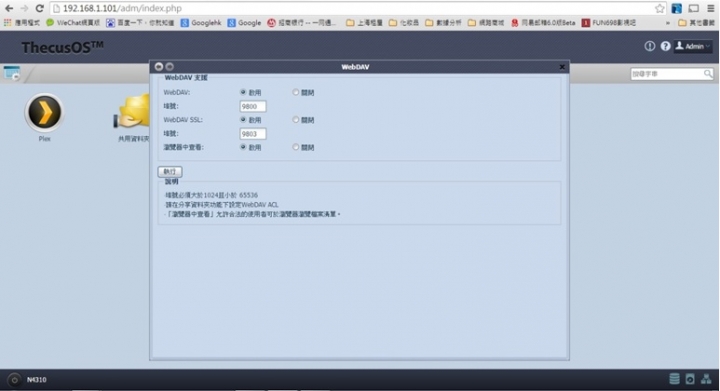
接下來打開瀏覽器新頁面輸入192.168.1.1,這是中華電信預設的操作介面IP,帳號密碼都是user。選擇左列的[Port Fowarding]可以看到下面畫面,這兩個是我已經設好的,一開始應該沒有東西,選編輯即可輸入訊息。選編輯後,有服務名稱、開始埠、結束埠與IP位址要輸入。第一個服務名稱隨意填寫,開始埠與結束埠要輸入一樣的數字喔,剛剛去NAS裡查的埠號9800跟9803就是在這裡使用,記住喔要填9800就要開始埠跟結束埠都填9800喔。IP就是你的NAS的IP,以我的例子就是192.168.1.101。如下圖我設置了兩個通道,一個是9800,另一個是9803的通道。
其實這樣已經對小烏龜開好port了,這裡再次提醒,NAS預設是9800跟9802,是我自己改成9803的喔。
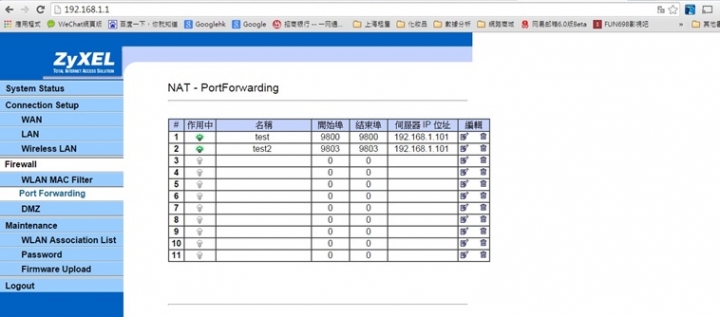
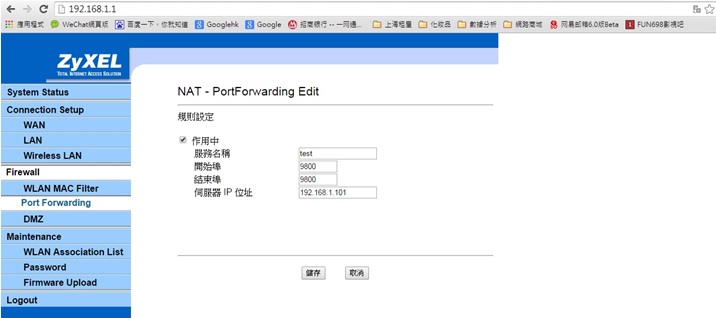
接下來回到NAS操作介面開啟剛剛提到的[DDNS],可以看到有個免費網址xxxxx.thecuslink.com,xxxxx的部分每個人都不同,我圖片先塗抹掉。這就是Thecus給用戶連接你買的NAS的網址,因為有些人不喜歡記IP,而且有些家裡IP會變動,所以給這個DDNS,總之記住這個DDNS網址。
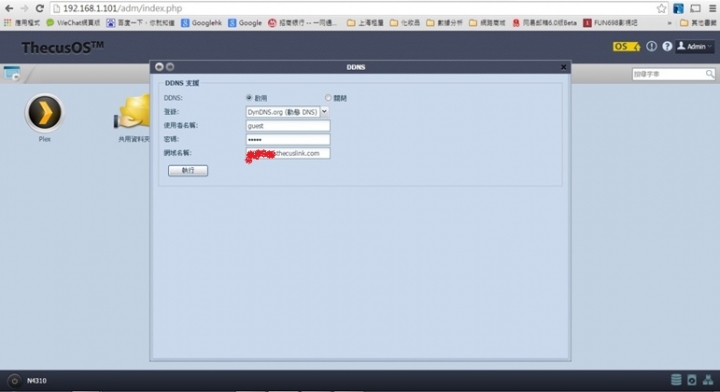
開啟[ThecusID],看這裡主要是為了看外部IP,這代表家裡對外的真實IP,總之記住這組號碼備用。
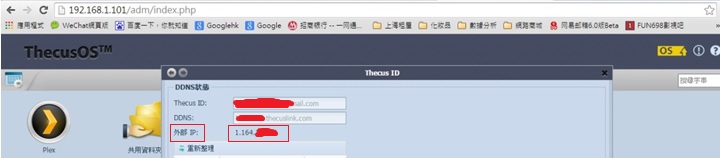
接下來開啟免費手機App [T-OnTheGo],點選左下角圖像會出現下列選擇,這次是要試著從外部網路連接家裡的NAS,所以把Wifi關掉用3G網路來試用。接著點選手動設定。
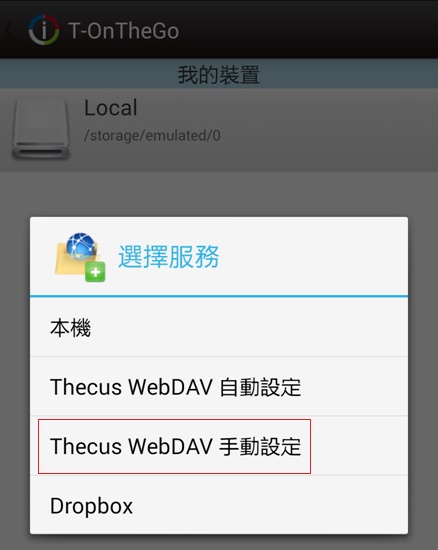
選擇手動設定後,會有名稱、路徑、帳號與密碼要輸入。名稱隨意填寫,路徑要這裡介紹一下,剛剛記住的DDNS這邊會用到,每個人的不同,前面要有http://後面則要加:9800,因此實際輸入會是http://xxxxx.thecuslink.com:9800。也可以這樣輸入https://xxxxx.thecuslink.com:9803。剛剛記住的外部IP其實跟DDNS作用一樣。所以簡單來說路徑輸入公式是http:// 外部IP或DDNS :9800 或者https:// 外部IP或DDNS :9803,只要遵循這種方式,不管哪個方式都可行,只是說https比較安全,多安全我也不知道。帳號密碼預設是guest,要更改可以到剛剛顯示的[DDNS]更改。
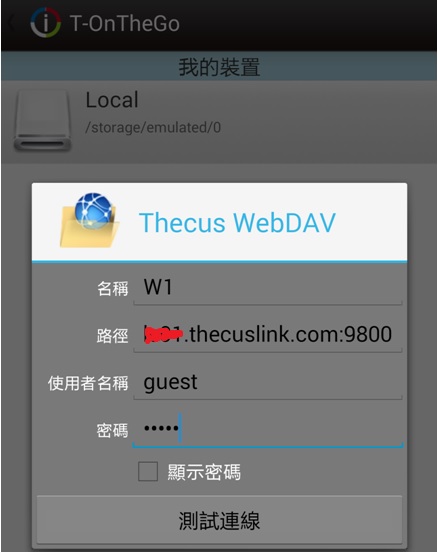
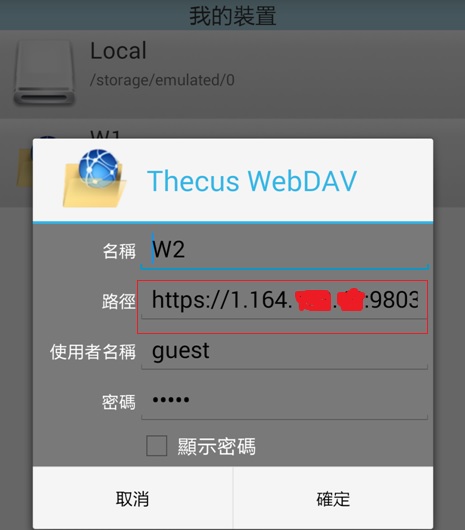
輸入完成之後T-OnTheGo就會自動記錄路徑,如下圖我分別記錄兩種不同路徑,但其實都是連到家裡這台NAS裡面。
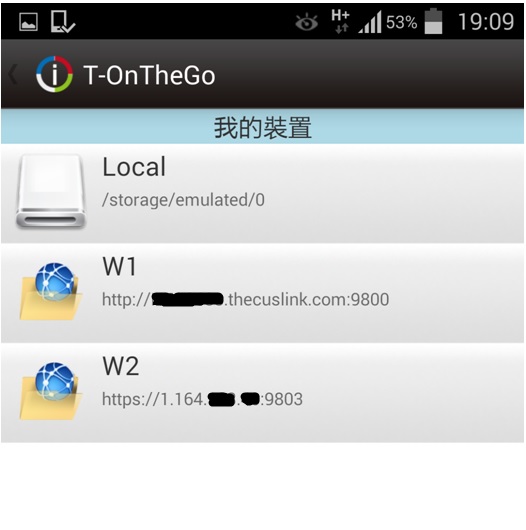
OK~~~這樣就可以抓到自己的NAS了,即使在外面走動也可以透過這個App連線到家中的NAS儲存檔案或讀取文件,就好像有個人雲端伺服器一樣非常方便的拉~~~

最後很抱歉為了掩蓋IP等訊息,結果塗得很醜阿!!
































































































